Mantén tu ordenador limpio, optimizado y veloz con WinSysClean X10
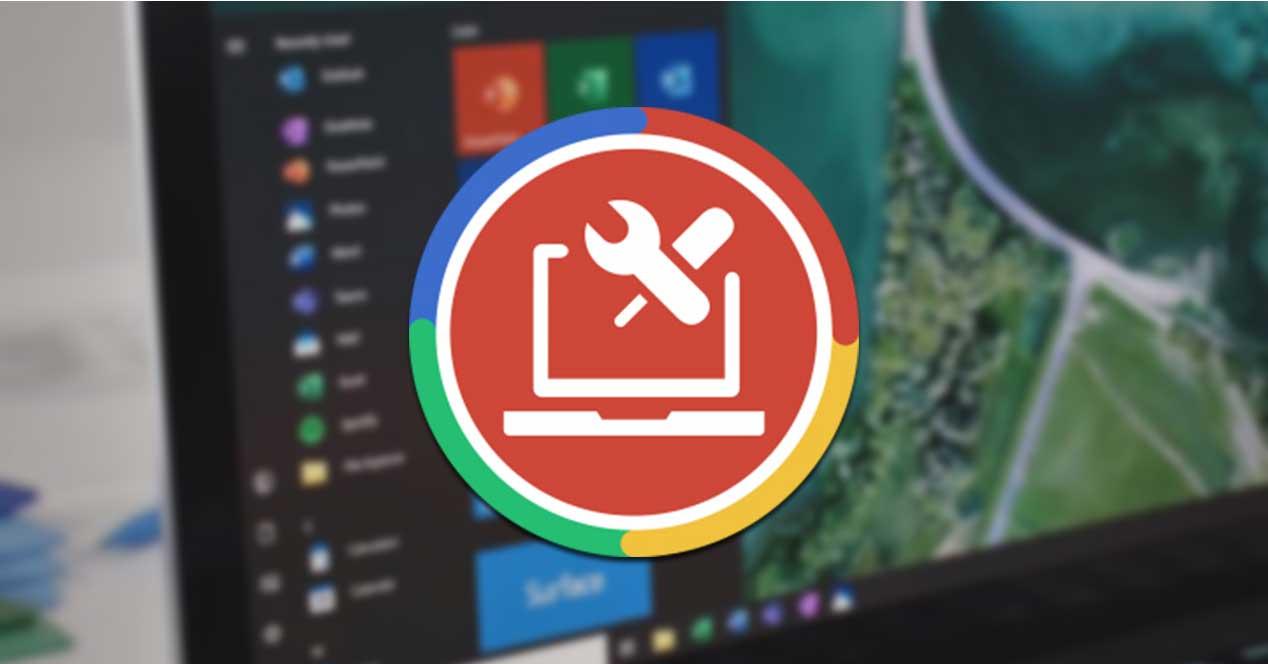
Por lo general, tanto si usamos nuestro ordenador para trabajar como de forma personal, es probable que terminemos acumulando una gran cantidad de archivos que no tienen ninguna utilidad y que con el tiempo pueden terminar mermando su rendimiento. Y es que teniendo un PC con conexión a Internet es factible que descarguemos a menudo todo tipo de aplicaciones que instalamos, desinstalamos, quedan restos… lo cual puede pasar factura a medio o largo plazo. Para evitar cualquier tipo de inconveniente y mantener nuestro ordenador sano y eficiente como el primer día, podemos usar WinSysClean X10, del cual os pasamos a hablar a continuación.
WinSysClean X10 es una completa herramienta de limpieza cuyo objetivo es conseguir que nuestro ordenador funcione igual que el primer día que lo echamos a andar, incluyendo para ello la limpieza del registro. Para ello utiliza un registro avanzado y análisis de archivos para detectar entradas no válidas, para que no tengamos que tomar decisiones importantes sobre qué archivos debemos eliminar y cuáles no, pues la aplicación se encargará de hacerlo por nosotros de forma segura.
Esta aplicación también permite que podamos ver un registro completo de todas las operaciones que han sido ejecutadas después del proceso de limpieza. Además, incluye una herramienta de reparación y limpiador de registros USB.
Principales características
- Incluye 84 funciones de limpieza y reparación.
- Elimina archivos basuras y temporales.
- Analiza todo tipo de registros y elimina entradas inválidas.
- Repara errores de Windows
- Elimina el registro de actividad de Windows y el historial de Internet.
- Elimina archivos que no se usan para obtener más espacio en nuestro disco duro.
Limpia el registro de Windows y maximiza su rendimiento
Una vez arrancamos por primera vez WinSysClean X10, nos aparecerá su menú principal y sobre él una ventana de información. En ella, nos recomienda crear una copia de seguridad del Sistema antes de comenzar a utilizar este programa. Para ello incorpora una herramienta denominada System Restore, que se encarga de realizar una copia de todos nuestros archivos y registros de nuestro ordenador y lo guarda como punto de restauración en caso de que sea necesario. En función de esto nos ofrece tres opciones:
- Yes, Create Now: es la que debemos pulsar en caso de que queramos realizar la copia de seguridad del sistema.
- No, don’t Create Now: la seleccionaremos en caso de que no nos interese crear la copia en estos momentos, pero nos lo volverá a repetir cuando iniciemos nuevamente el programa
- Don’t ask again: mediante esta opción desechamos la posibilidad de crear la copia y además no se nos volverá a mostrar más este mensaje.
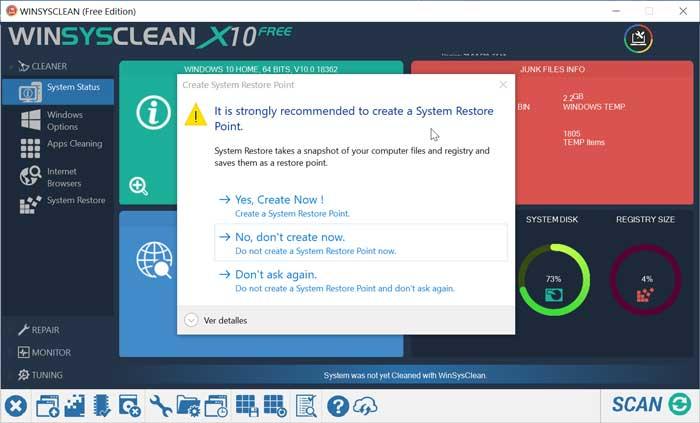
Una vez cerramos la ventana de información acerca de la copia de seguridad, nos aparece el menú de programa completamente en inglés, sin que haya posibilidad de ponerlo en español, por el momento, lo cual puede dificultar su uso y entendimiento a usuarios poco hábiles con el idioma. La interfaz, aunque parezca un poco cargada de opciones se encuentra bien organizada. En la parte derecha, encontramos una barra de herramientas con las funciones de Cleaner, Repair, Monitor y Tunning
Cleaner
Esta es la opción de limpieza desde donde podemos acceder a las siguientes funciones:
- System Status: aquí disponemos de toda la información del sistema, y el uso actual de la RAM y del disco duro. También encontramos información acerca de los archivos temporales de Windows y de la Papelera de reciclaje, así como de los datos de caché y archivos almacenados de Internet desde los navegadores que utilizamos.
- Apps cleaning: con esta opción podremos desinstalar de forma rápida y completa todas aquellas aplicaciones que no usamos o no necesitemos.
- Windows Options: desde aquí podremos seleccionar las diferentes opciones de limpieza. Deberemos marcar las casillas que queramos ejecutar en la limpieza. Por ejemplo, podremos eliminar el historial de documentos de Windows, vaciar la carpeta de archivos temporales de Windows, eliminar los archivos del registro de Windows, entre otras.
- Internet Browsers: en este apartado encontraremos todos navegadores que tenemos instalados y de los cuales podemos marcar que elementos queremos eliminar. Por ejemplo, podemos eliminar su carpeta de caché, la carpeta de cookies, eliminar el historial de formularios de autocompletar, etc.
- System Restore: aquí podemos encontrar los puntos de restauración del sistema que se han realizado recientemente, así como los fallos que se han producido. También nos permite crear un punto restauración o eliminarlo.
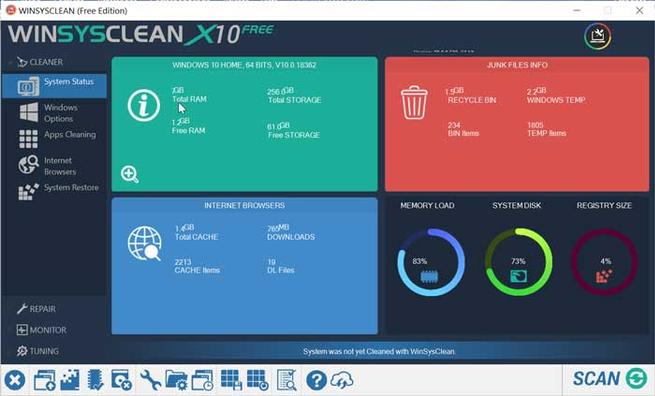
Repair
En este apartado encontramos dos opciones de reparación:
- Registry: aquí tenemos todas las opciones de reparación del registro. Podemos reparar entradas COM/OLE/ActiveX no válidas, rutas de accesos a aplicaciones no válidas, entradas de fuentes no válidas, entradas de carpetas de Windows Installer no válidas, entre otras.
- Fix USB: desde esta opción podemos comprobar si algunos de nuestros puertos USB están fallando o si funcionan perfectamente. Además, podemos guardar una copia de seguridad de cambios del registro.
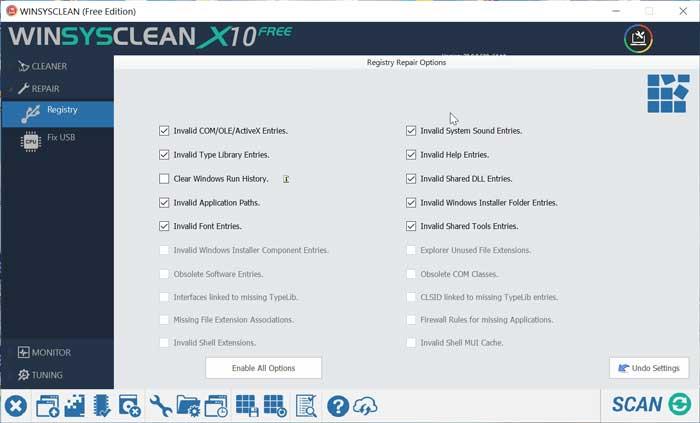
Monitor
Desde aquí podremos comprobar el estado y el funcionamiento de diferentes apartados de hardware de nuestro equipo. De esta forma, podremos realizar un análisis de la CPU, la memoria RAM o el disco duro de nuestro equipo. También nos permite configurar los servicios y drivers que se encuentran en funcionamiento.
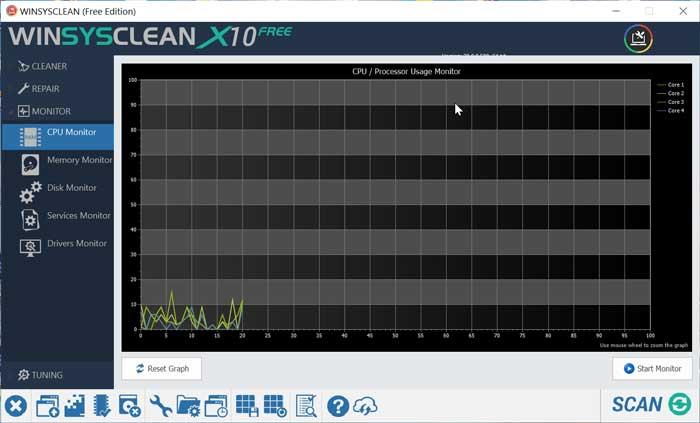
Tunning
Esta función nos permitirá realizar operaciones relativas a accesos directo al Escritorio. De esta forma podremos crear accesos directos para el cuadro de diálogo de quitar hardware de forma segura, crear accesos directos para el Centro de redes y los recursos compartidos de Windows 10 o establecer opciones de configuración del rendimiento de Windows.
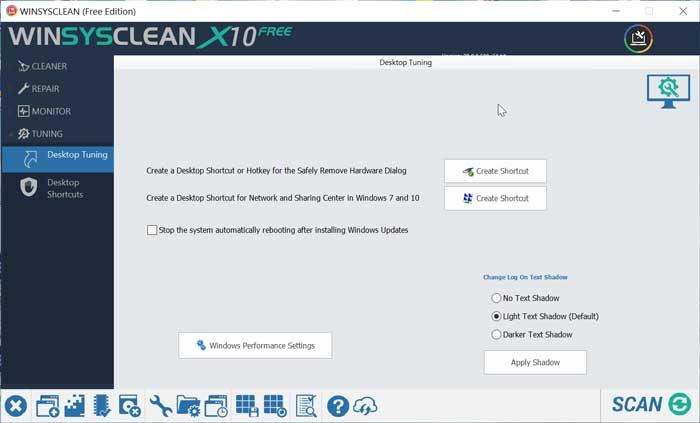
Descargar WinSysClean X10
WinSysClean X10 es un software gratuito que podemos descargar desde su página web. Actualmente está disponible la versión 20.0.500 que se actualizó por última vez el 26 de mayo de 2020, por lo que cuenta con un buen soporte por parte del desarrollador. De su página descargamos un archivo de instalación que tiene un peso de unos 20 MB. La instalación se realiza de manera rápida y sencilla. En ningún momento intenta instalar ningún tipo de software adicional de terceros no deseados. Es compatible con el sistema operativo Windows, desde Vista hasta Windows 10.
Alternativas a WinSysClean X10
Si buscamos una herramienta potente para hacer limpieza en el ordenador y optimizar su rendimiento WinSysClean X10 es una gran opción. En caso de que sea la aplicación que buscamos os dejamos un par de alternativas que os pueden resultar de interés.
System Ninja
Con este completo software podremos realizar diferentes operaciones de limpieza en nuestro ordenador. Dispone de varias opciones entre las que destacan la posibilidad de limpiar archivos temporales o gestores de arranque, así como un analizador de archivos para comprobar su estado. También permite eliminar todo tipo de archivos temporales y cookies e historial de nuestros navegadores. Puedes descargar System Ninja desde su web oficial.
Advanced SystemCare Free
Esta aplicación nos permite realizar análisis en profundidad del sistema para realizar limpieza del mismo a fin de obtener una mejor optimización, consiguiendo con ello un mejor rendimiento y estabilidad de nuestro ordenador con Windows. También cuenta con funciones de desfragmentación del disco duro, siendo capaz incluso de detectar y reparar errores del registro. Puedes utilizar Advanced SystemCare Free de manera gratuita descargándolo de su página web.
Comentarios
Publicar un comentario